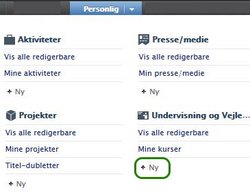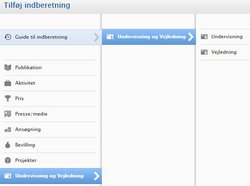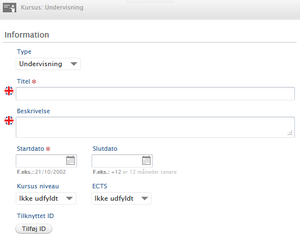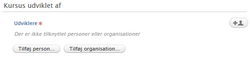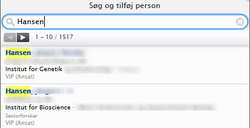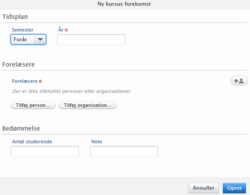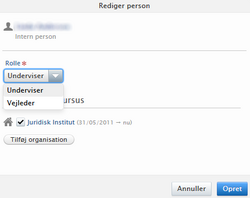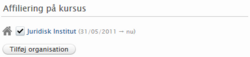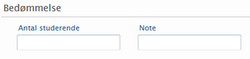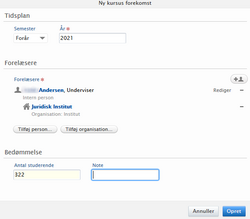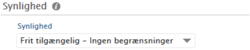Undervisning og vejledning
Introduktion til Undervisning og Vejledning
Indholdstypen Undervisning og Vejledning bruges til at indberette undervisnings- og vejledningsforløb, som du afholder, eller har afholdt. For at få vist dine undervisningsaktiviteter på din personlige hjemmeside, skal du tilføje dem som et afsnit i dit CV. Den nuværende portalløsning kan ikke vise undervisningsaktiviteter direkte.
Disse oplysninger gælder for den gamle portal - afvent implementering af den nye portal. 08/01/2024. /jdab
Bedste anvendelse af Undervisning og vejledning
Indholdstypen er designet således, at du starter med at registrere et overordnet kursus, som du underviser i. Herefter opretter du en ”forekomst”, for hver undervisningsforløb du har gennemført. En forekomst kan være et semester f.eks. ”Efterår 2019”, hvor du har undervist i kurset. Det samme gør sig gældende for forekomster af kurser, der har karakter af vejledning.
Vi anbefaler, at du anvender indholdstypen på denne måde og opretter forekomster, når du afholder det samme kursus flere gange i løbet af et år, eller over en årrække. Opretter du et overordnet kursus for hvert undervisningsforløb (semester) bevirker det, at antallet af kurser i din oversigt øges. Det bevirker også, at kursus information gentages i dit CV og fylder mere end nødvendigt.
Et kursus kan ændre sig over tid. Det kan være ændringer i ECTS-point eller pensum. Alt efter hvor meget et kursus har ændret karakter, kan det give mening at oprette et nyt overordnet kursus.
Opret en undervisningsaktivitet
Der er 2 måder, hvorpå du kan starte registreringen af dine undervisningsaktiviteter.
- Klik på den grønne ”Tilføj ny” og find menupunktet ”Undervisning og vejledning” og vælg enten ”Undervisning” eller ”Vejledning” som undertype.
- Fra din personlig oversigt, åbn den store menu ved at klikke på pilen til højre for ”Personlig” og vælg ”Ny” under ”Undervisning og vejledning”. Vælg dernæst ”Undervisning” eller ”Vejledning” under ” Undervisning og vejledning ” i anden kolonne.
Udfyld skabelonen
Udfyld skabelonen med information om kurset. Husk at udfylde felterne i skabelonen på både dansk og engelsk, såfremt du planlægger at vise dine kurser og undervisningsaktiviteter i dit CV.
Type
Ønsker du at skifte kursustype fra Undervisning til Vejledning, gør du dette under ”Type”. Skabelonerne for de to typer indeholder samme information, og du mister ikke data ved at skifte.
Titel
Skriv kursets officielle titel. Hvis kurset er opført i AU Kursuskataloget, kan det give mening, at du bruger samme titel.
Beskrivelse
Angiv en kort beskrivelse af kurset. Du kan vælge at bruge noget af teksten fra beskrivelsen i AU Kursuskataloget eller skrive noget selv. Du kan også indsætte et link til kursets side i kursuskataloget, og læseren kan bruge linket til at finde den fulde beskrivelse. Hvis du har behov for at angive undervisningsformen f.eks. laboratorieundervisning, forelæsning, workshop, kan du specificere det her.
Startdato og Slutdato
Skriv eller sæt datoen for kursusstart. Hvis kurset stadig er aktivt og afholdes periodisk, behøver du ikke angive en slutdato. Kender du kursets slutdato, kan du angive den her, også selv om den ligger et stykke ude i fremtiden.
Kursus niveau
I rullemenuen vælger du kursets uddannelsesniveau . Hvis der er mere end et relevant niveau, vælger du det højeste.
ECTS
Vælg, hvor mange ECTS-point kurset tæller.
Tilknyttet ID
Du kan tilknytte et ID til kurset. Det kan eksempelvis være kursets STADS ID eller ID i Kursuskataloget. Dette hjælper med at identificere kurset korrekt i kursuskataloget eller i STADS-systemet. Klik på Tilknyt ID og skriv ID’et i feltet. Afslut ved at klikke på ”Opret”.
Tilknyt kursusudvikler
Tilføj administrerende organisation
Den administrerende organisation er den organisation, hvor kurset er forankret. Det vil typisk være det institut, som har det faglige ansvar for kurset. Klik på ikonet (tilføj organisatorisk enhed) og søg efter den organisatoriske enhed du vil tilføje. Det er kun muligt at tilføje interne (AU) organisatoriske enheder.
Opret en forekomst
Tidsplan
Vælg, hvorvidt kurset afholdes i forårs- eller efterårssemesteret. I feltet "år", skriver du årstallet. Er kurset ikke tilknyttet et bestemt semester, skal du vælge "andet" og nøjes med at skrive årstallet.
Forelæsere (undervisere/vejledere)
Klik på ”Tilføj person” for at tilføje den eller de personer, der har undervist eller vejledt de studerende i det pågældende forløb. Søg og tilføj de relevante personer. Du kan søge på interne AU personer eller oprette en ekstern person, såfremt en person udefra har undervist.
Når du har fundet og tilføjet personen, skal du i rullemenuen vælge, om vedkommende virkede som underviser eller vejleder. Personens rolle vælges kun for det pågældende forløb.
Det er ikke muligt at oprette en forekomst uden at tilknytte en person.
Hvis du opretter ældre forekomster, skal du være ekstra opmærksom på, om affilieringen er korrekt, da underviseren måske var tilknyttet en anden organisatorisk enhed på undervisningstidspunktet.
Gem undervisningsaktiviteten
Husk at klikke "Gem" for at gemme oprettelse eller ændringer af det overordnede kursus.
![]()